Débloquer par lots les fichiers téléchargés depuis Internet sous Windows 10
Lorsque vous téléchargez des fichiers à partir d'Internet, Windows y ajoute des informations de zone et les stocke dans le flux alternatif NTFS du fichier. Windows 10 vous affiche un avertissement de sécurité à chaque fois que vous essayez de l'ouvrir. Certains types de fichiers sont totalement bloqués à l'ouverture. SmartScreen, une fonctionnalité de sécurité de Windows 10, provoque ce comportement. Mais même si SmartScreen est désactivé, vous recevez toujours un avertissement et devez débloquer les fichiers téléchargés. Alors que vous pouvez débloquer vos fichiers un par un comme décrit ici Comment débloquer les fichiers téléchargés depuis Internet sous Windows 10, c'est une opération qui prend beaucoup de temps. Si vous avez besoin de débloquer un tas de fichiers téléchargés depuis Internet sous Windows 10, voici comment procéder.
Publicité
Lorsque vous essayez d'ouvrir un fichier qui a été téléchargé depuis Internet, un avertissement comme celui-ci s'affiche :

Pour l'éviter et débloquer tous les fichiers d'un dossier sous Windows 10, nous devons utiliser la ligne de commande PowerShell.
Supposons que vous souhaitiez débloquer tous les fichiers téléchargés dans votre dossier Téléchargements situé dans le profil utilisateur. Ce dossier est utilisé par défaut par presque toutes les applications telles que les navigateurs Web, les gestionnaires de téléchargement, etc., de sorte que les fichiers qui s'y trouvent sont généralement bloqués. Pour les débloquer tous en même temps, vous devez procéder comme suit :
- Ouvrez PowerShell comme décrit dans l'article suivant: Toutes les façons d'ouvrir PowerShell dans Windows 10.
- Tapez la commande suivante :
dir c:\users\winaero\downloads -Recurse | Débloquer-Fichier
Remplacez la partie "c:\users\winaero\downloads" par le chemin d'accès réel à votre dossier.

- Vous pouvez également accéder à ce dossier à l'aide de la bonne vieille commande CD comme suit :
cd c:\users\winaero\téléchargements
 Ensuite, vous pouvez omettre le chemin du dossier et exécuter la commande suivante :
Ensuite, vous pouvez omettre le chemin du dossier et exécuter la commande suivante :dir -Recurse | Débloquer-Fichier
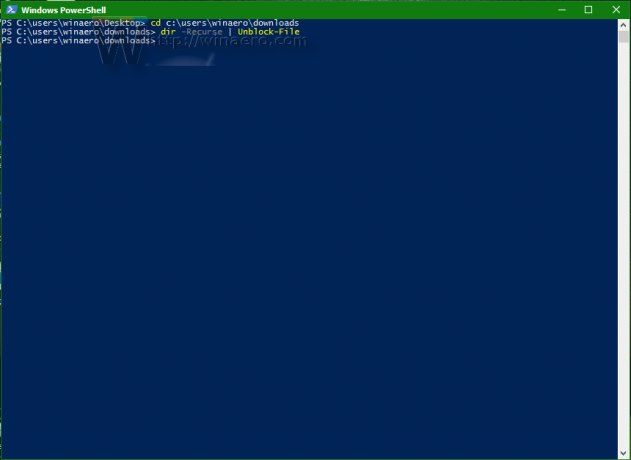 Cette commande PowerShell ne produit aucune sortie. Il fonctionne silencieusement et très rapidement.
Cette commande PowerShell ne produit aucune sortie. Il fonctionne silencieusement et très rapidement.
Astuce: vous pouvez ouvrir la fenêtre de commande PowerShell directement dans le dossier souhaité. Tout ce que vous avez à faire est de cliquer sur le menu Fichier de l'explorateur -> Ouvrir Windows Powershell -> Ouvrir Windows Powershell. Voir la capture d'écran suivante :
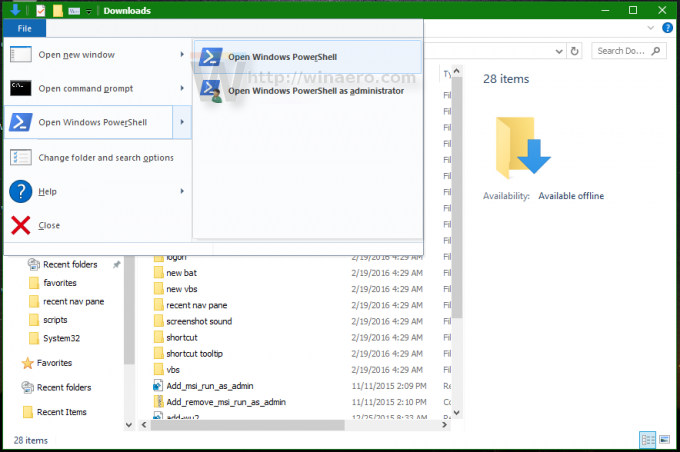

C'est ça.



